حذف "تطبيق المتجر" في نظام التشغيل Windows 10
يعد "متجر التطبيقات" في Windows 10 (Windows Store) مكونًا لنظام التشغيل مصممًا لتنزيل التطبيقات وشرائها. بالنسبة لبعض المستخدمين ، تعتبر هذه الأداة مناسبة وعملية ، بالنسبة للآخرين - وهي خدمة مدمجة لا لزوم لها تأخذ مساحة على مساحة القرص. إذا كنت تنتمي إلى الفئة الثانية من المستخدمين ، فحاول معرفة كيفية التخلص من متجر Windows مرة واحدة وإلى الأبد.
محتوى
إلغاء تثبيت "متجر التطبيقات" في نظام التشغيل Windows 10
"مخزن التطبيقات" ، مثل المكونات المضمنة الأخرى في Windows 10 ، ليس من السهل إلغاء التثبيت ، لأنه ليس في قائمة البرامج للإزالة ، التي بنيت من خلال "لوحة التحكم" . ولكن لا تزال هناك طرق يمكنك من خلالها حل المهمة.
إزالة البرامج القياسية من المحتمل أن يكون إجراء خطير ، لذلك ، فمن المستحسن ، قبل البدء ، إنشاء نقطة استعادة للنظام.
اقرأ المزيد: كيفية إنشاء نقطة استعادة ويندوز 10
الطريقة 1: CCleaner
طريقة سهلة لإزالة التطبيقات المضمنة لـ Windows 10 ، بما في ذلك "متجر Windows" هي استخدام الأداة كلنر . إنه ملائم ، ولديه واجهة لطيفة باللغة الروسية ، ويتم توزيعه أيضًا مجانًا تمامًا. كل هذه المزايا تساعد على تحديد أولويات هذه الطريقة.
- قم بتثبيت التطبيق من الموقع الرسمي وافتحه.
- في القائمة الرئيسية لـ CCleaner ، انتقل إلى علامة التبويب "أدوات" وحدد قسم "إزالة البرامج" .
- انتظر حتى يتم إنشاء قائمة التطبيقات المتاحة للإزالة.
- ابحث عن قائمة "المتجر" ، وحددها وانقر على زر "إزالة التثبيت" .
- تأكيد الإجراءات الخاصة بك عن طريق النقر على زر "موافق" .
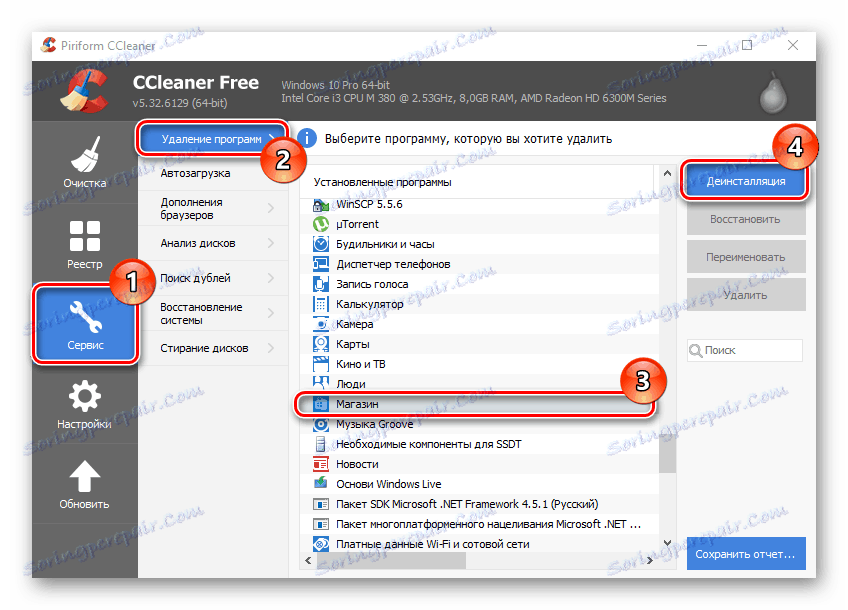
الطريقة 2: إزالة تطبيق Windows X
يعمل خيار بديل لإزالة "Store" Windows مع Windows X App Remover ، وهو أداة قوية ذات واجهة بسيطة ولكنها باللغة الإنجليزية. تماما مثل CCleaner ، يمكنك التخلص من مكون نظام التشغيل غير الضروري في عدد قليل من النقرات.
قم بتنزيل Windows X App Remover
- قم بتثبيت Windows X App Remover ، المحملة مسبقًا من الموقع الرسمي.
- انقر على الزر "الحصول على التطبيقات" لإنشاء قائمة بجميع التطبيقات المضمَّنة. إذا كنت تريد حذف "المتجر" للمستخدم الحالي ، فابق في علامة التبويب "المستخدم الحالي" ، إذا كنت من الكمبيوتر الشخصي بالكامل - انتقل إلى علامة التبويب "الجهاز المحلي" من قائمة البرنامج الرئيسية.
- ابحث عن "متجر Windows" في القائمة ، ضع علامة أمامه وانقر فوق الزر "إزالة" .
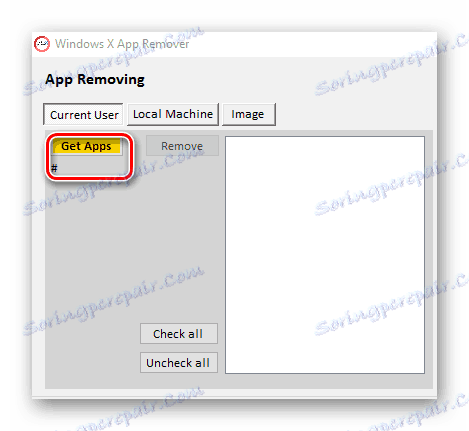
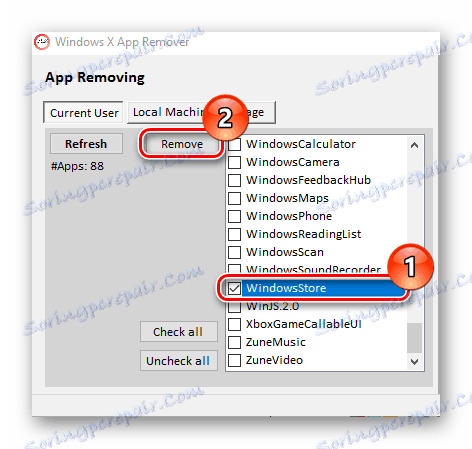
الطريقة الثالثة: 10AppsManager
10AppsManager - أداة برمجية أخرى مجانية باللغة الإنجليزية يمكنك من خلالها التخلص بسهولة من "متجر Windows". والأهم من ذلك ، سيتطلب الإجراء نفسه نقرة واحدة فقط من المستخدم.
- قم بتنزيل الأداة المساعدة وتشغيلها.
- في القائمة الرئيسية ، انقر فوق عنصر "تخزين" وانتظر حتى اكتمال الحذف.
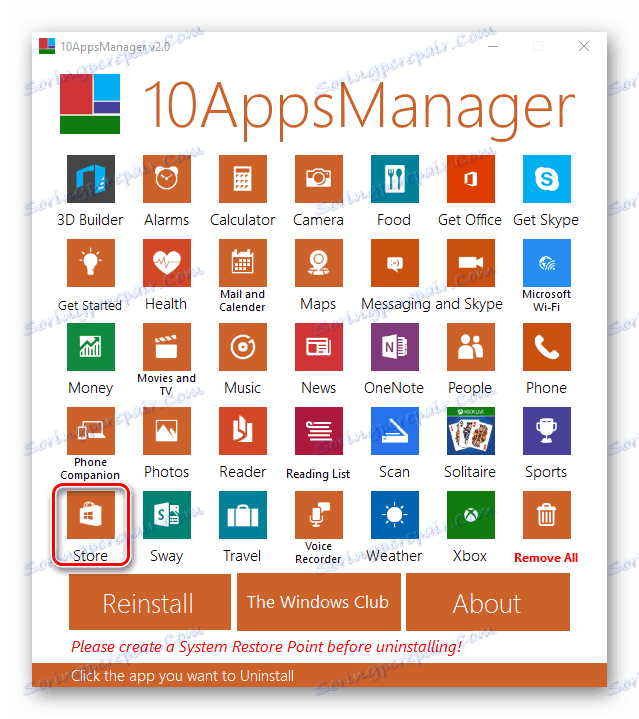
الطريقة الرابعة: إنشاء أدوات
يمكنك إلغاء تثبيت الخدمة باستخدام الأدوات القياسية للنظام. للقيام بذلك ، تحتاج فقط إلى القيام ببعض العمليات باستخدام shell PowerShell.
- انقر فوق رمز "البحث في Windows" في شريط المهام.
- في شريط البحث ، اكتب الكلمة "PowerShell" وابحث عن "Windows PowerShell" .
- انقر بزر الماوس الأيمن على العنصر الموجود وحدد "تشغيل كمسؤول" .
- في بيئة PowerShell ، أدخل الأمر التالي:
- انتظر حتى اكتمال الإجراء.
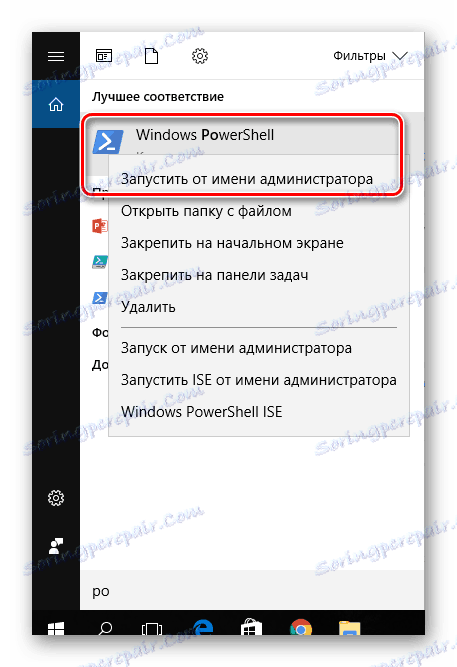
Get-AppxPackage *Store | Remove-AppxPackage
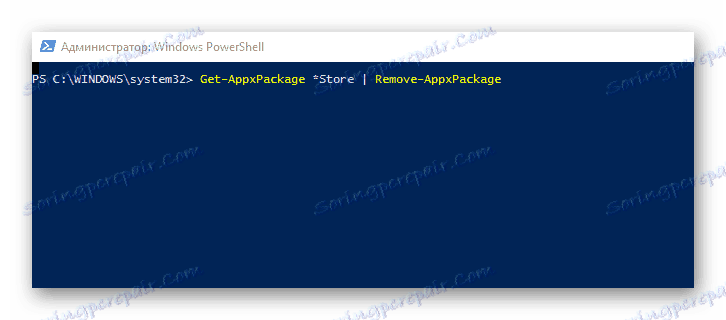
لتنفيذ عملية حذف "مخزن Windows" لجميع مستخدمي النظام ، يجب عليك أيضًا تعيين مفتاح:
-allusers
هناك العديد من الطرق المختلفة لتدمير "المتجر" المزعج ، لذلك إذا لم تكن بحاجة إليه ، فما عليك سوى اختيار خيار أكثر ملاءمة لإزالة هذا المنتج من Microsoft.